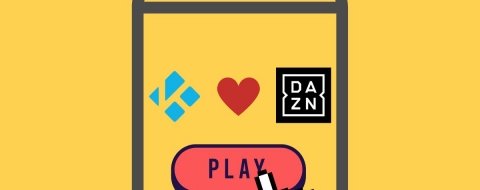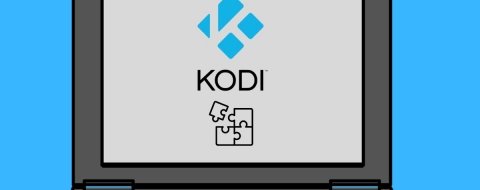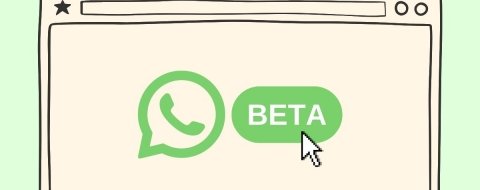Kodi se ha ganado la fama a pulso. Gracias a esta completa aplicación puedes disfrutar de toda clase de contenidos, descargados o por streaming. Y esto incluye la posibilidad de escuchar radio y de ver televisión. De ahí que Kodi incluya esas dos secciones. Sin embargo, para ver TV en Kodi necesitarás instalar un addon especializado en esa labor. De lo contrario, verás el fatídico mensaje de error No PVR add-ons could be found.
PVR es el acrónimo de Personal Video Recorder. Es decir, grabador de vídeo personal. En origen, PVR era un electrodoméstico más que permitía grabar lo que estabas viendo en televisión. Esta función ha pasado a la historia. Por un lado, la mayoría de televisores permiten grabar la emisión en directo. Y, lo más importante, hoy en día todas las emisoras de TV ofrecen su programación online para que la veas cuando quieras, por lo que grabar algo carece de sentido.
Entonces, ¿qué relación tienen los aparatos PVR con Kodi? Este centro multimedia lleva mucho tiempo en activo. Y originalmente, ofrecía la posibilidad de recibir la señal de televisión si tenías instalada una tarjeta de TV en tu ordenador. Algo que ya nadie hace en favor de la TDT y, especialmente, de la televisión por internet o IPTV. Pero ahí queda lo de PVR. Aunque ahora significa mucho más.
Qué es el PVR en Kodi
Aunque la documentación oficial de Kodi sigue hablando de PVR en su significado original, el de recibir y grabar la señal de TV que recibes a través de antena, satélite o cable, en la actualidad se ha modernizado. Y si buscas addons PVR para Kodi, la mayoría están especializados en ofrecer televisión IPTV, la que emite por internet.
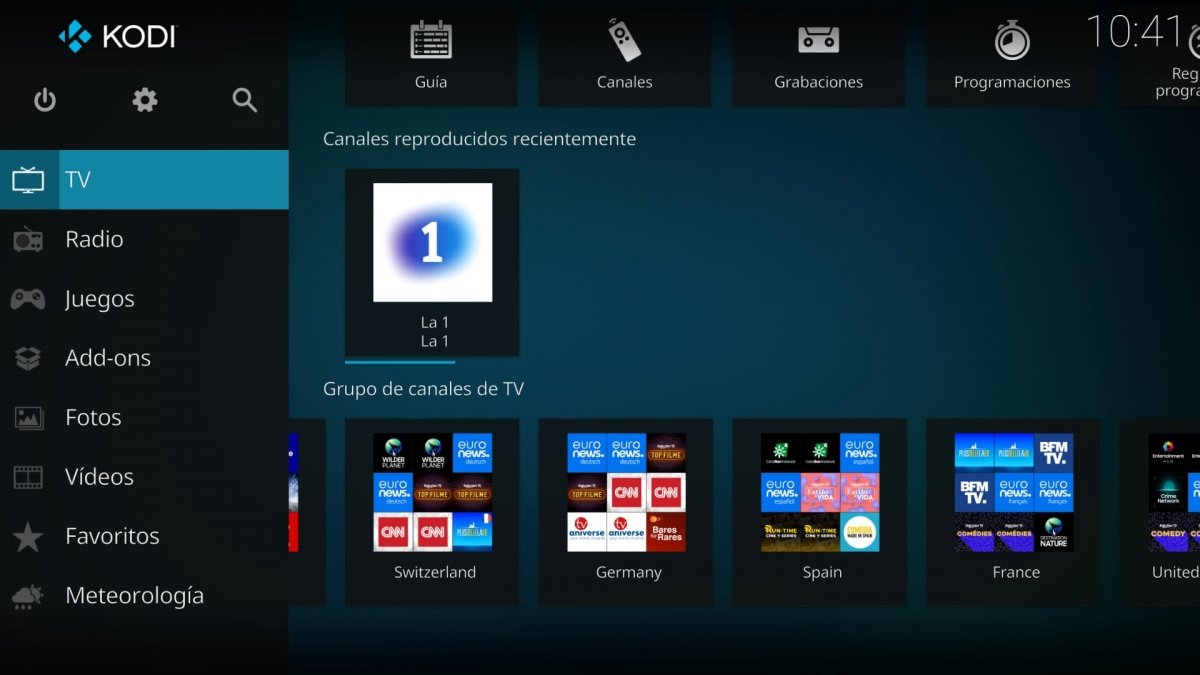 Qué es el PVR en Kodi
Qué es el PVR en Kodi
Así, cuando entras en la sección TV de Kodi, verás un mensaje indicando No PVR add-ons could be found o similar. Pero, hoy en día, por addons PVR entendemos todos aquellos que nos permitan ver televisión desde Kodi. Es decir, que en Kodi, PVR ha pasado a ser sinónimo de TV por streaming, IPTV o Live TV. Eso sí, algunos de estos addons permite grabar la emisión que recibimos de internet, como antiguamente. Pero la gran mayoría ofrece TV a partir de IPTV mediante listas M3U.
Qué significa el mensaje de error 'No PVR add-ons could be found' en Kodi
Una de las grandezas de Kodi radica en sus addons. En los oficiales y, especialmente, en los que crean usuarios de todo el mundo para convertir esta aplicación en la herramienta definitiva para ver contenido audiovisual en tu teléfono, ordenador o televisor. Pero, por defecto, no hay ningún addon instalado de tipo PVR. De ahí que al entrar en ese apartado, dentro de Kodi, aparezca el mensaje No PVR add-ons could be found.
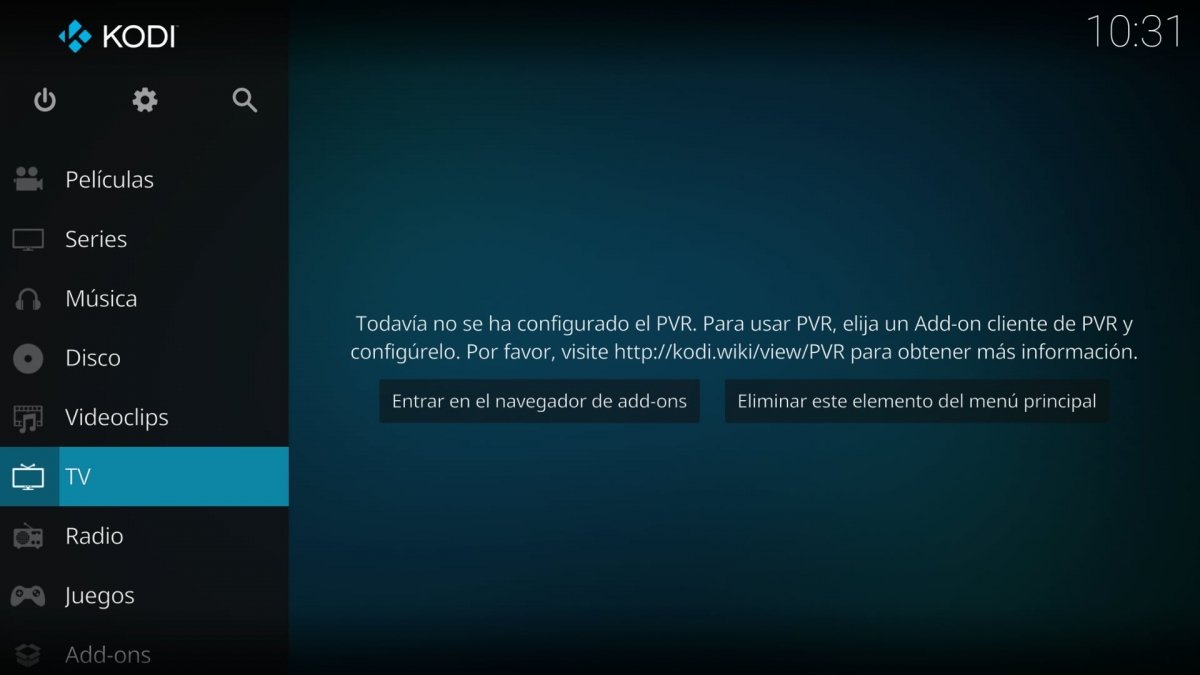 Mensaje de error PVR Not Found en Kodi
Mensaje de error PVR Not Found en Kodi
La solución, pues, es sencilla. Instalar uno o más addons de tipo cliente PVR o PVR client en inglés. Puedes buscar entre los addons oficiales o hacerte con alguno que encuentres por ahí. Precisamente, en Kodi abundan los addons.
Cómo arreglar el error 'No PVR add-ons could be found' en Kodi
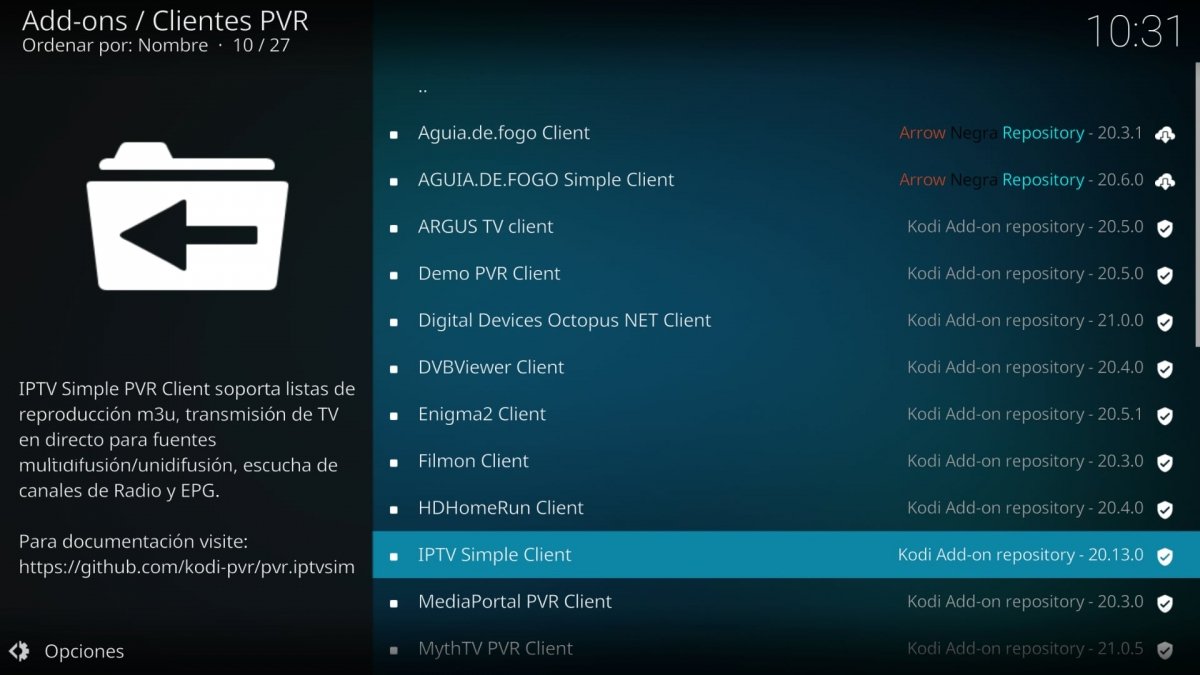 Clientes PVR para Kodi
Clientes PVR para Kodi
Para solucionar el error No PVR add-ons could be found vamos a instalar un addon que haga de cliente PVR. Hay una lista interminable de addons de este tipo para Kodi. De los oficiales, puedes usar, por ejemplo, PVR Simple Client. Está disponible desde las fuentes oficiales, así que no tendrás que hacer nada más para instalarlo. O también puedes optar por otros addons más completos. Por lo general, vienen vacíos y tienes que añadirles una lista M3U de canales. Otros addons, en cambio, ya disponen de listas para ver TV de determinadas plataformas, países o regiones.
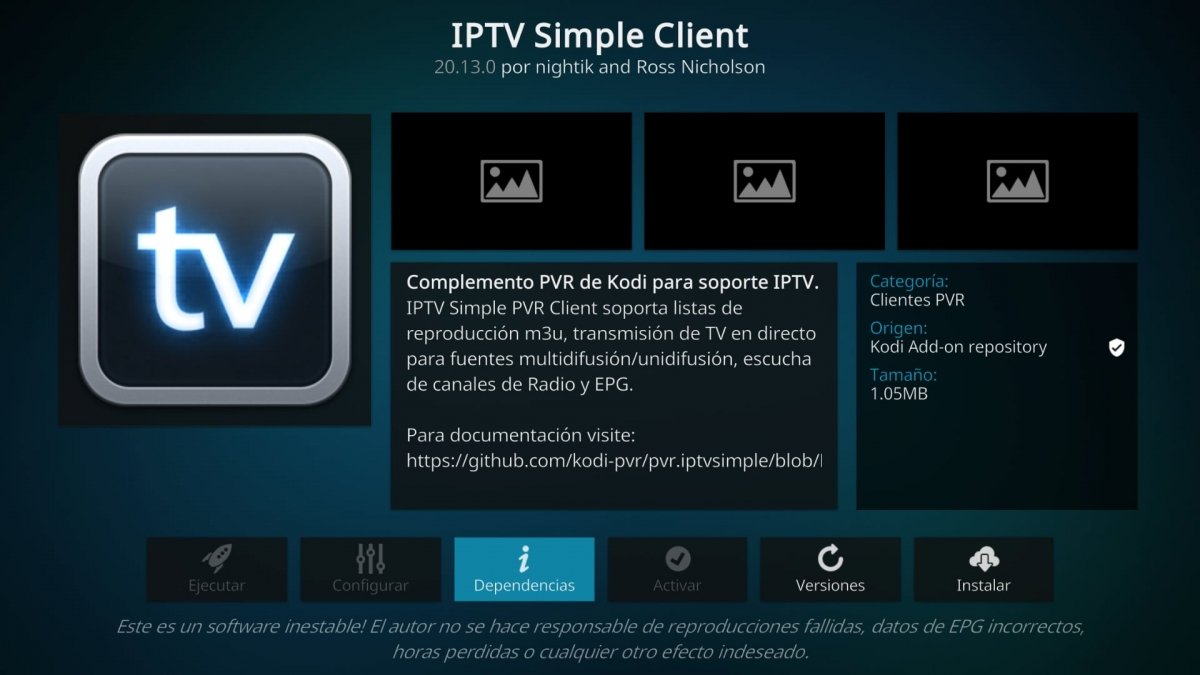 Instalar IPTV Simple Client en Kodi
Instalar IPTV Simple Client en Kodi
Para instalar un addon PVR en Kodi:
- Abre Kodi.
- Entra en TV.
- Haz clic o pulsa en Enter add-on browser.
- Elige un addon de la lista.
- Haz clic para entrar en su ficha técnica.
- Ahora pulsa en Install.
- Arriba a la derecha verás mensajes informando de la instalación.
- Repite el proceso para instalar más addons.
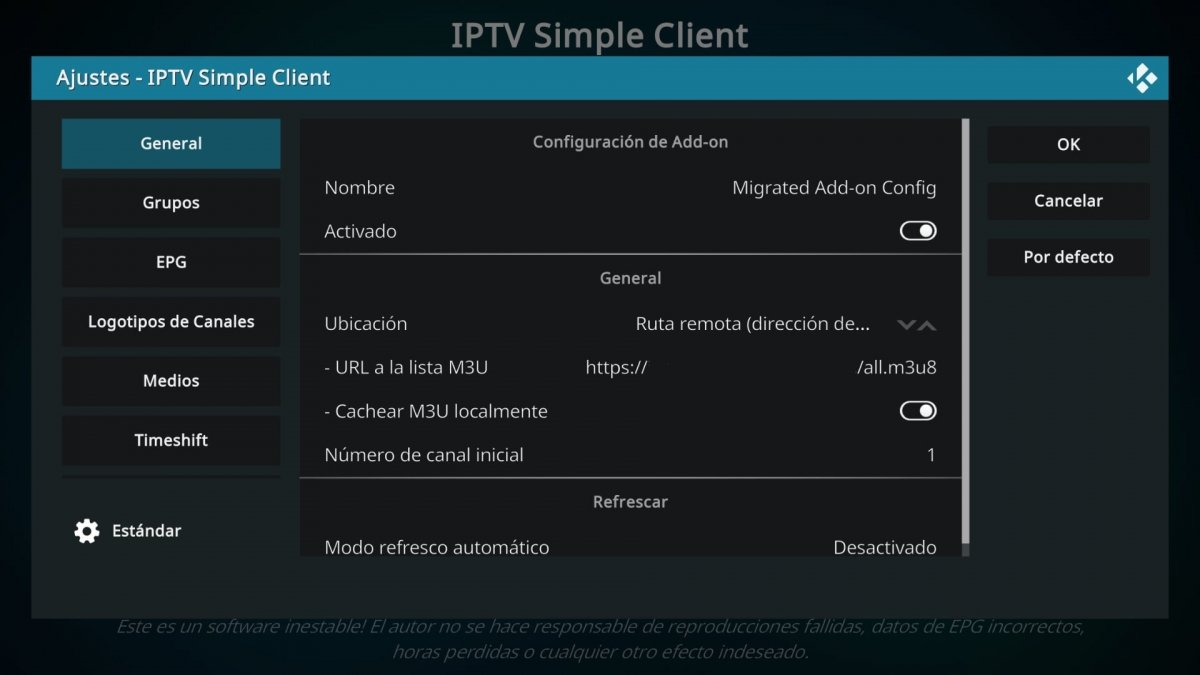 Añadir una lista M3U al addon PVR de Kodi
Añadir una lista M3U al addon PVR de Kodi
Para añadir una lista M3U al addon PVR:
- Abre Kodi.
- Entra en TV.
- Abre el addon instalado.
- Entra en su configuración.
- Busca la opción URL Lista M3U o similar.
- Introduce el enlace de la lista M3U que quieras usar.
- Haz clic en Ok para guardar los cambios.
- Si, además, quieres incluir guía EPG, busca la opción en la configuración.
- Una vez ahí, introduce el enlace M3U pero cambiando .M3U por .XML.
- Haz clic en Ok para guardar los cambios.
- A partir de ahora, en la sección TV verás los canales de la lista.
- Y se acabó el mensaje No PVR add-ons could be found.